
Cách bật thông báo trong Google Sheets khi nội dung thay đổi
Khi xử lý dữ liệu trong Google Sheet nhiều người dùng có thể làm việc trên cùng một trang tính. Có thể làm trên laptop, điện thoại Android hoặc iPhone nếu được chia sẻ. Và khi muốn biết những thay đổi trên trang tính bạn có thể thực hiện bằng cách bật thông báo Google Sheet. Cùng theo dõi bài viết bên dưới để biết cách thực hiện nhé!
Video hướng dẫn cách bật thông báo trên Google Sheets cực đơn giản:
1. Nguyên nhân bật thông báo trên Google Sheets khi nội dung thay đổi?
Google Sheet cho phép nhiều người dùng làm việc trên cùng một trang tính. Và nếu kiểm tra thủ công các thay đổi bằng cách vào lịch sử phiên bản sẽ làm bạn không thể bắt kịp những thay đổi đang được thực hiện trên tệp dữ liệu Google Sheets. Vì thế việc bật thông báo giúp bạn nắm bắt các thay đổi được ngay lập tức.
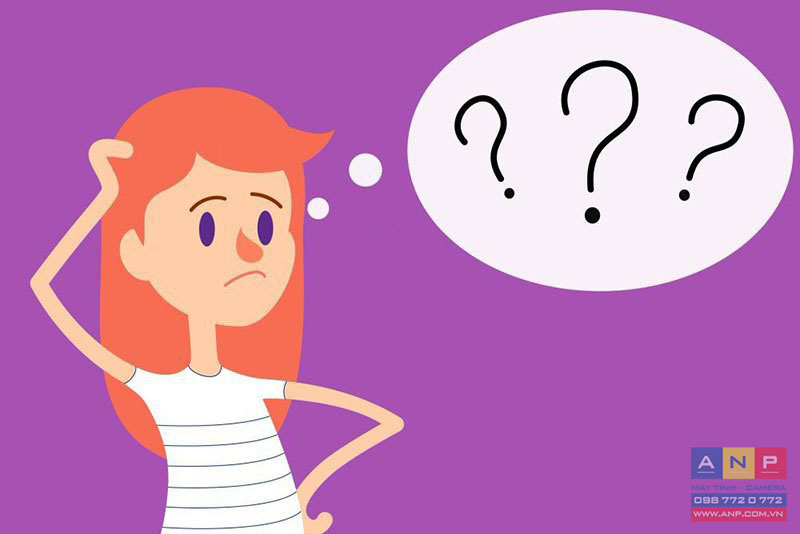
2. Cách bật thông báo khi nội dung thay đổi trên Google Sheets
Bước 1: Vào tệp Google Sheet cần bật thông báo.
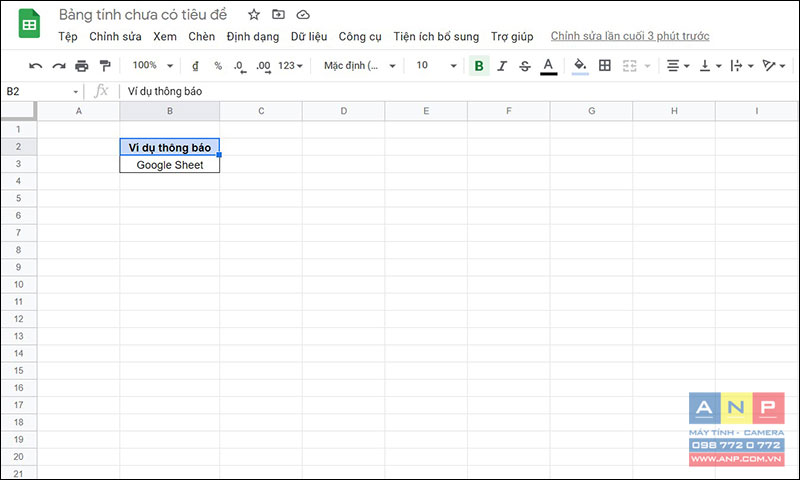
Bước 2: Chọn Công cụ > Chọn tiếp Quy tắc thông báo.
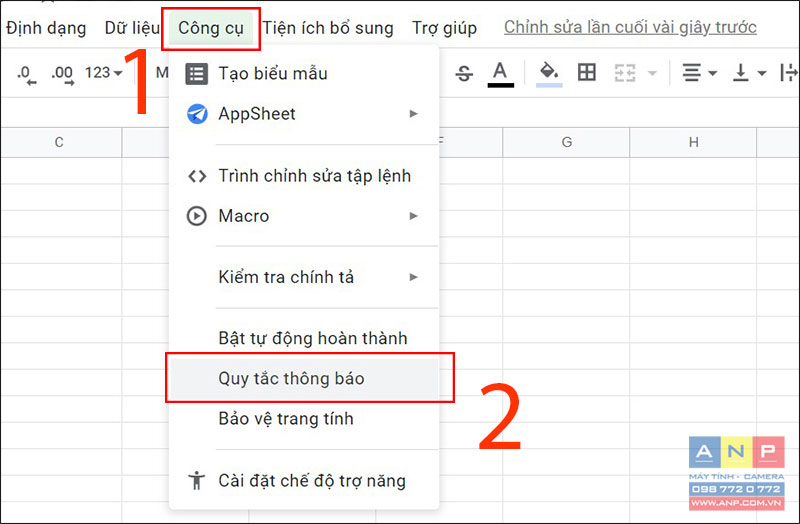
Bước 3: Tại hộp thoại bạn chọn một trong hai cách để nhận thông báo.
+ Mọi thay đổi được thực hiện: Thông báo khi có người thực hiện thay đổi đối với trang tính.
+ Người dùng gửi biểu mẫu: Thông báo khi ai đó điền vào biểu mẫu.
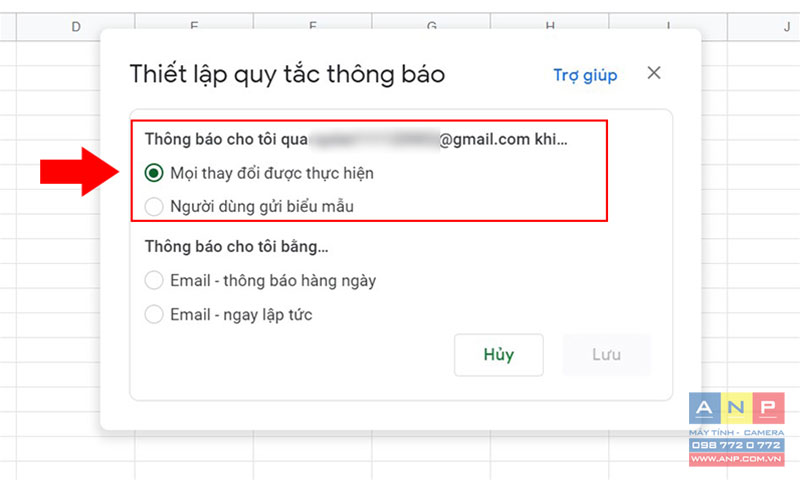
Bước 4: Chọn số lần thông báo cho bạn.
+ Email - thông báo hàng ngày: Gửi bản tóm tắt toàn bộ thay đổi trong ngày.
+ Email - ngay lập tức: Gửi ngay khi có thay đổi.
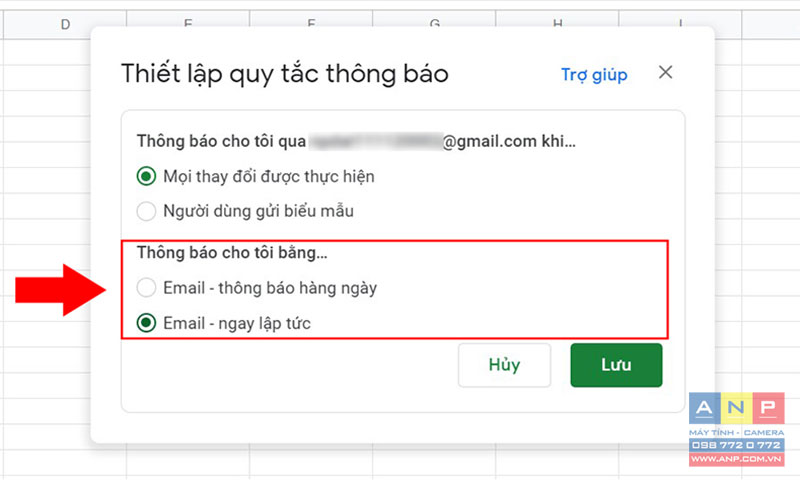
Bước 5: Nhấn vào Lưu sau khi chọn xong để lưu thay đổi.
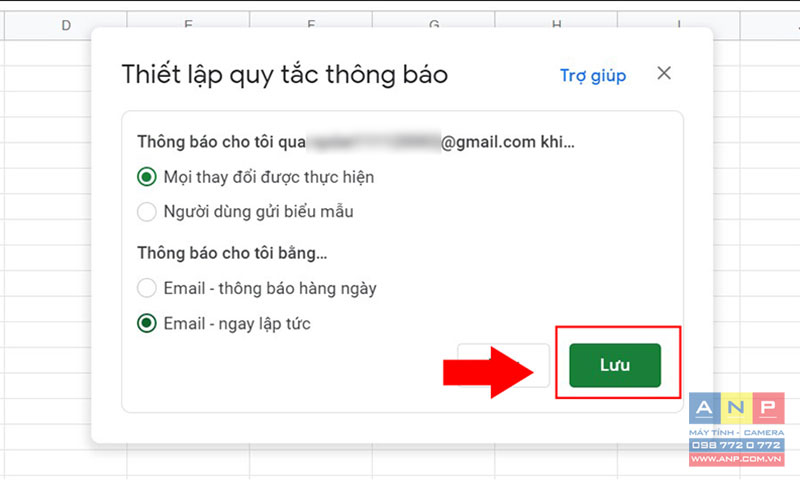
Bước 6: Chọn Đã xong để hoàn tất.
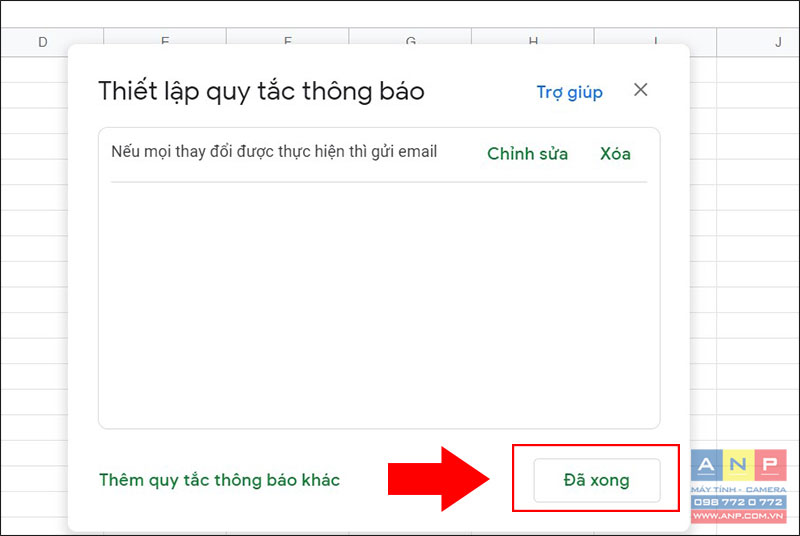
3. Một số lưu ý khi bật thông báo trên Google Sheets
- Khi thiết lập tính năng bật thông báo trên Google Sheets, bạn chỉ nhận được thông báo khi người khác thay đổi nội dung. Còn chính bạn chỉnh sửa nội dung sẽ không nhận được thông báo.
- Nội dung thông báo sẽ được gửi vào Gmail của bạn. Nên cập nhật Gmail thường xuyên để nắm được các thay đổi một cách nhanh nhất.

4. Một số vấn đề liên quan
+Với phiên bản hiện tại Google Sheet không hỗ trợ tính năng này trên giao diện điện thoại. Hy vọng là với những phiên bản cập nhật mới hơn sẽ có thêm tính năng để người dùng có thể trải nghiệm cho công việc của mình.
+Bạn chỉ có thể xóa thông báo khi chính bạn là người đặt thông báo về email của mình. Còn lại bạn không thể xóa quy tắc thông báo của người khác đặt trên email của họ được.
Cách xóa
Bước 1: Vào lại Công cụ > Chọn Quy tắc thông báo.
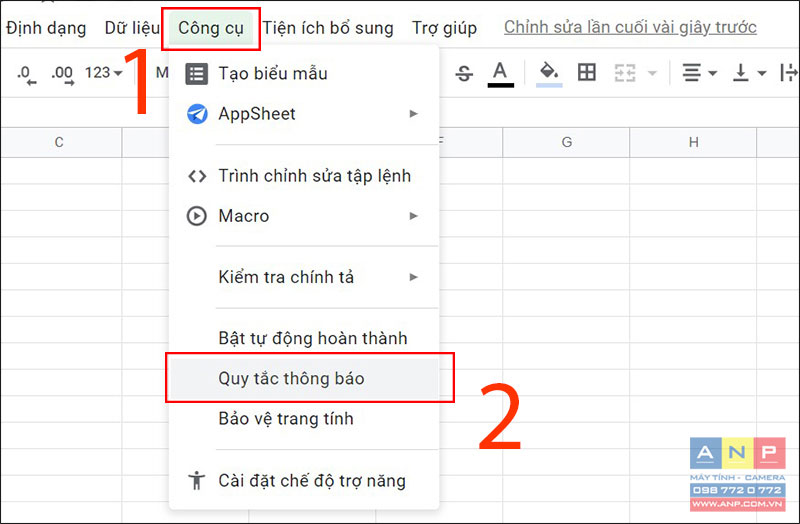
Bước 2: Chọn Xóa > Chọn OK để thực hiện.
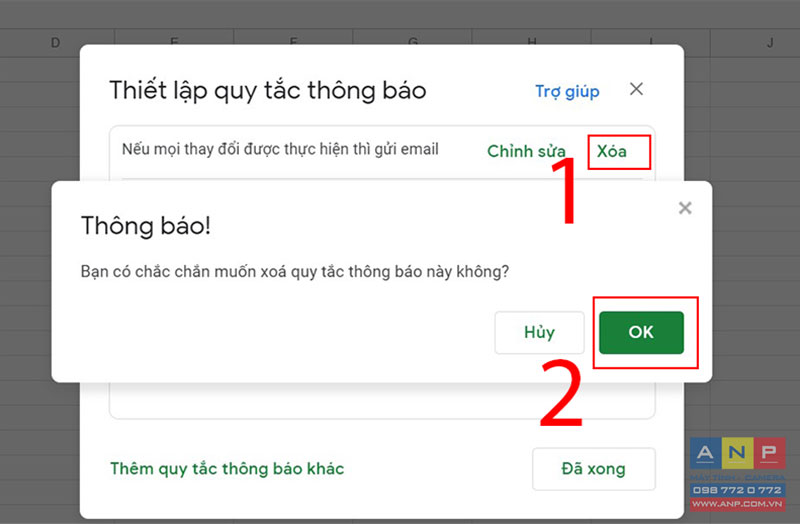
Trên đây là cách bật thông báo trong Google Sheet, mong bài viết sẽ hữu ích dành cho bạn. Cảm ơn đã theo dõi và hẹn gặp lại!







































